GIMP2では、色々なファイル形式で画像を保存することができます。この記事では画像をJPEGで保存する手順を解説します。
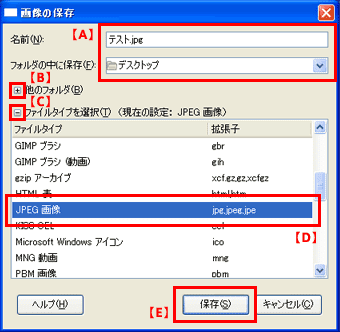
JPGでファイルを保存するには、まず「ファイル」→「名前をつけて保存」をクリックします。すると、「画像の保存」ウインドウが出てきますので、【A】「名前」の項目に自分の好きなファイル名を入力し、「フォルダの中に保存」の項目のリストの中から保存するフォルダを選びましょう。(【B】リスト以外の場所に保存したい場合は「他のフォルダ」項目の左の+マークをクリックすると好きなフォルダが選べます。)【C】次に「ファイルタイプを選択」項目の左の+マークをクリックします。すると保存できるファイル形式の種類が選べるようになりますので、【D】「JPEG 画像」を選びます。最後に【E】「保存」をクリックして下さい。
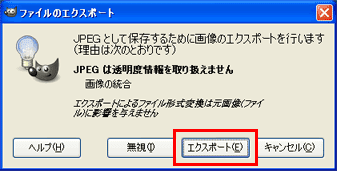
「保存」をクリックすると、「ファイルのエクスポート」ウインドウが出てくることがあります。これは「JPEGは透明画像に対応していませんがいいですか?」ということを聞いてきていますが、特に気にしなくて大丈夫です。「エクスポート」をクリックして次に進みましょう。
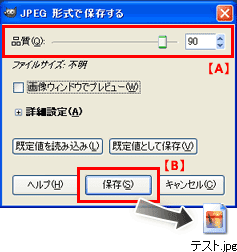
「エクスポート」をクリックすると、「JPEG形式で保存する」ウインドウが出てきます。【A】「品質」項目で、品質を上げるとキレイですがデータ容量の重いJPEGファイルに、品質を下げるとデータ容量は軽いですが汚い画像になります。特別なこだわりが無ければ90ぐらいを選ぶことをおすすめします。【B】品質を設定したら「保存」をクリックしましょう。画像ファイルがJPEGで保存されます。
【関連記事】
⇒「作業の状態を保存する」
⇒「画像をGIFで保存する」
⇒「画像をPNGで保存する」
⇒「どのファイル形式で保存したら良いの?」









